Os jogos gratuitos são um dos grandes atrativos do Linux. Um dos melhores jogos de código aberto disponíveis para esta plataforma é o Xonotic. Trata-se de um jogo de tiro em primeira pessoa (FPS) de ritmo acelerado, inspirado nos clássicos jogos “twitch” como Quake e Unreal. A experiência de jogo é muito divertida, especialmente quando se tem amigos para jogar junto. Se o seu interesse é hospedar um servidor de jogos Xonotic, vai ficar contente por saber que é mais simples do que parece.
Instalação do Xonotic
O Xonotic apresenta um excelente suporte para Linux, funcionando na maioria das distribuições sem problemas. No entanto, ainda não tem um amplo suporte de software Linux convencional. Portanto, antes de configurar um servidor dedicado, será necessário construir o jogo e todos os seus componentes.
O Xonotic não está alojado no GitHub, como muitos projetos. Em vez disso, usa o GitLab e possui o seu próprio servidor Git dedicado. Para obter o código, abra um terminal e instale a versão mais recente do pacote Git no seu computador Linux.
Ubuntu
sudo apt install git
Debian
sudo apt-get install git
Arch Linux
sudo pacman -S git
Fedora
sudo dnf install git
OpenSUSE
sudo zypper install git
Com a ferramenta Git instalada no seu computador, pode agora obter o código do jogo. Utilize o comando git clone para obter a versão mais recente do código Xonotic:
git clone git://git.xonotic.org/xonotic/xonotic.git
Clonar o repositório central do Xonotic pode demorar, afinal, é um jogo completo. Tenha paciência e aguarde até que toda a base de código seja descarregada.
Utilize o comando cd para mover o terminal da pasta Home para a pasta xonotic que acabou de criar no seu computador:
cd xonotic
Dentro desta pasta, será necessário descarregar mais dados para o jogo, como mapas, texturas e outros elementos que não estavam na primeira fase do download.
./all update -p
A atualização do Xonotic, para garantir que tem tudo o que é necessário para construir, pode levar algum tempo. Este processo descarrega código de várias ramificações do repositório Git do Xonotic. Quando o download estiver concluído, pode compilar o código. Para isso, execute:
./all compile -r
A construção do Xonotic também pode levar bastante tempo, pois é um jogo grande. Deixe o terminal trabalhar e tenha paciência. Quando terminar, pode iniciar o jogo a partir do terminal com:
./all run xonotic
Instalar o Xonotic sem compilar
O download do Xonotic via Git permite obter os ficheiros brutos do jogo e a versão mais recente. Esta é a opção ideal para os fãs mais dedicados do jogo. No entanto, se não quiser compilar o software, siga estas instruções. Primeiro, aceda ao site oficial do Xonotic e clique no botão de download.
O Xonotic não oferece um link separado para “Mac, Linux e Windows”. Em vez disso, tudo está incluído num ficheiro ZIP. Para extrair, abra o seu gestor de ficheiros, clique em “Downloads”, clique com o botão direito no ficheiro ZIP do Xonotic e selecione “extrair” no menu que aparece.
Assim que o ficheiro for extraído, mova a pasta Xonotic para o seu diretório inicial. Em seguida, aceda ao diretório e execute o ficheiro xonotic64-sdl, xonotic32-sdl, etc., para iniciar o jogo.
Alternativamente, pode abrir um terminal e executar:
cd ~/Xonotic ./xonotic-linux64-sdl.sh
Executar um servidor dedicado
Se o seu objetivo é apenas executar um servidor Xonotic dedicado, pode estar a questionar por que foi necessário compilar todo o jogo. A razão é que o jogo é baseado num programa executável. Este programa permite jogar e, também, se iniciar com argumentos de linha de comando específicos, pode hospedar um servidor 24 horas por dia, 7 dias por semana.
Depois de construir o Xonotic, pode iniciar um servidor dedicado imediatamente. Para tal, abra um terminal e execute o seguinte comando:
./all run dedicated xonotic
Servidor dedicado pré-compilado
Se optou por não compilar o Xonotic e descarregou a versão pré-compilada do jogo, a configuração de um servidor dedicado é um pouco diferente.
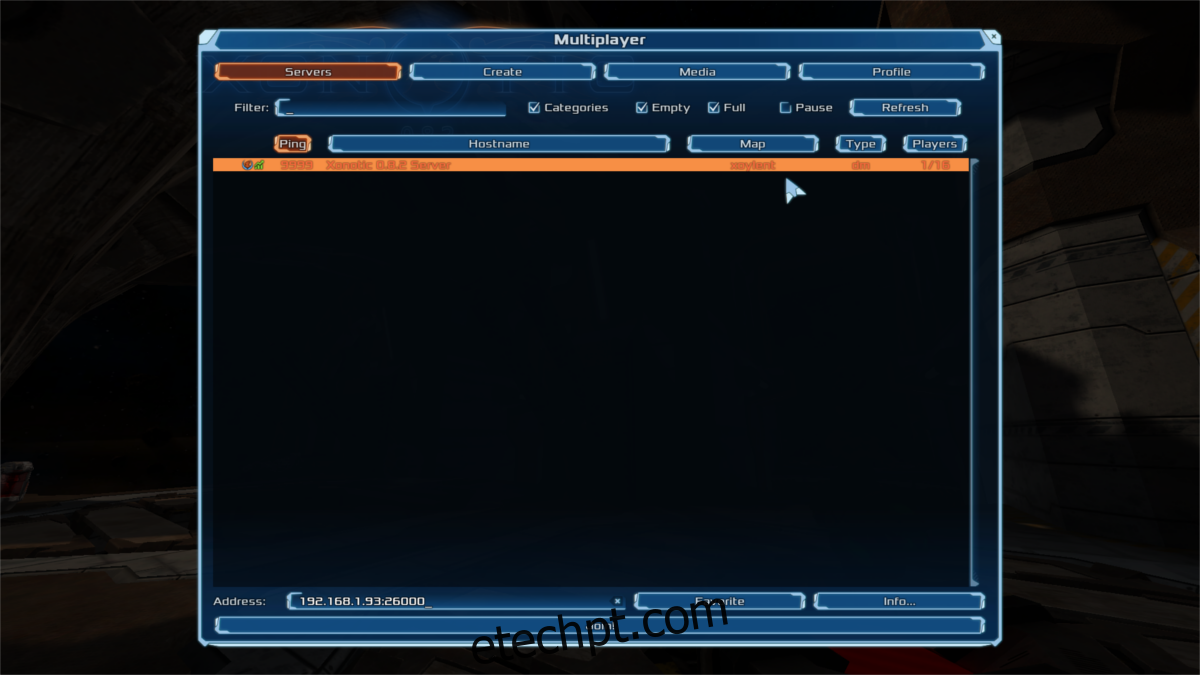
Em vez do comando “all” mencionado acima, siga estas instruções. Primeiro, abra um terminal e utilize o comando cd para mover o terminal da pasta Home para o diretório Xonotic dentro de /home/nome_de_utilizador/.
cd ~/Xonotic
Dentro da pasta Xonotic, aceda à subpasta chamada “server”. É nesta pasta que encontrará todos os componentes necessários para executar um servidor 24 horas por dia, 7 dias por semana.
cd server
Um servidor dedicado Linux pode ser executado facilmente através do script fornecido no diretório “server”.
mv server_linux.sh ~/Xonotic mv server.cfg ~/Xonotic/data
./server_linux.sh -sessionid xonotic-test
Se todos os computadores estiverem ligados à mesma rede local do servidor, os utilizadores do Xonotic podem aceder rapidamente a qualquer servidor em execução na secção “local” ou “LAN”.